word怎样设置填写样例(如何让别人按规定的格式输入内容)
在日常办公中经常会遇到统计别人信息的场景,一般是负责人给所有人分发一份Word模板,然后大家填好后返给负责人。由于每个人特色不一样,经常会发生大家返回的文件五花八门,格式不统一、填写不规范经常发生,很是让人心塞。那么怎样让大家只能按照固定的格式填写呢?下面就跟大家分享一下利用Word控件实现规范化输入的一些小技巧。
今天跟大家分享的主要是“格式文本内容控件”、“下拉列表内容控件”及“选项按钮”控件。其他控件相信大家看了这篇文章后自己也能慢慢摸索出来。
废话不多说,我们先看下效果:
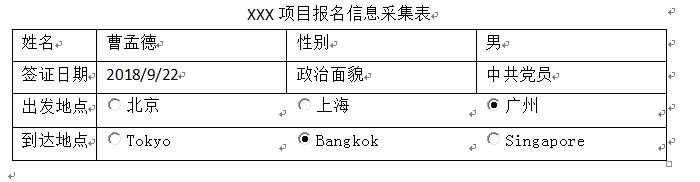
样例中使用的控件如下:
姓名:格式文本内容控件
性别:下拉列表内容控件
签字日期:日期选取器内容控件
政治面貌:下拉列表内容控件
出发地点:选项按钮
到达地点:选项按钮
上面所有的控件格式均已经设置好,这样发给所有人填写的时候别人就无法修改格式了,除“姓名”外,也无法输入多余的内容。从而达到规范输入的目的。
下面我们就看看如何设置上面这样一个标准化的模板:
第一步:设置自定义功能区,调出“开发选项”主选项卡
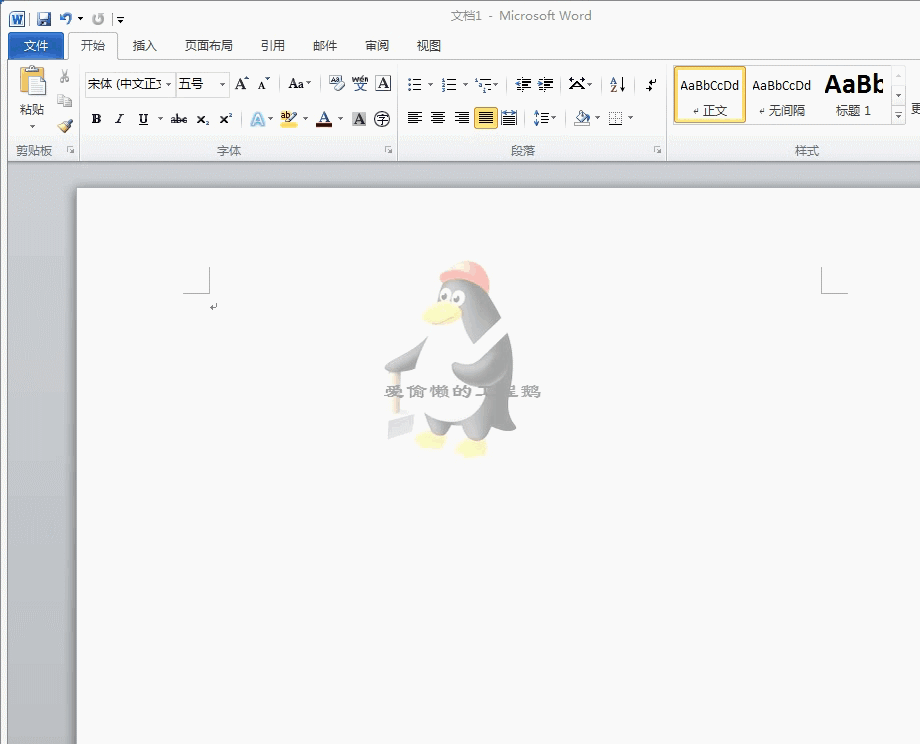
第二步:插入4×5表格,并输入相关表头,形成如下表格
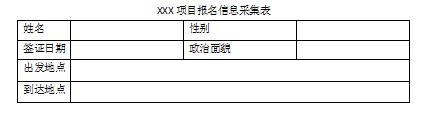
第三步:在“姓名”处插入“格式文本内容控件”
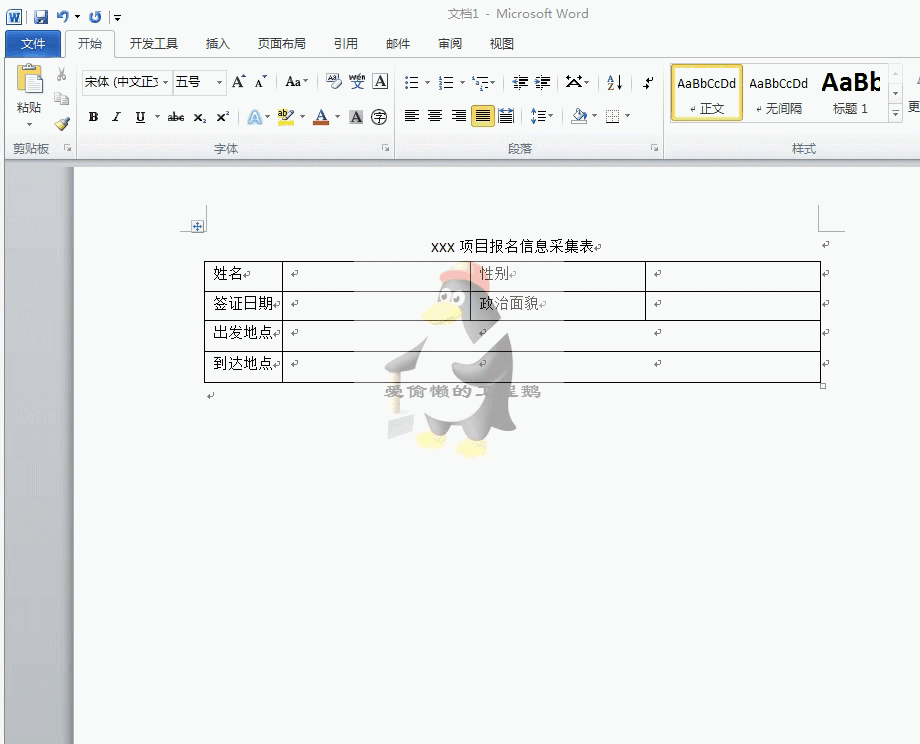
第四步:在“性别”处插入“下拉列表内容控件”

第五步:在“护照日期”处插入“日期选择器内容控件”
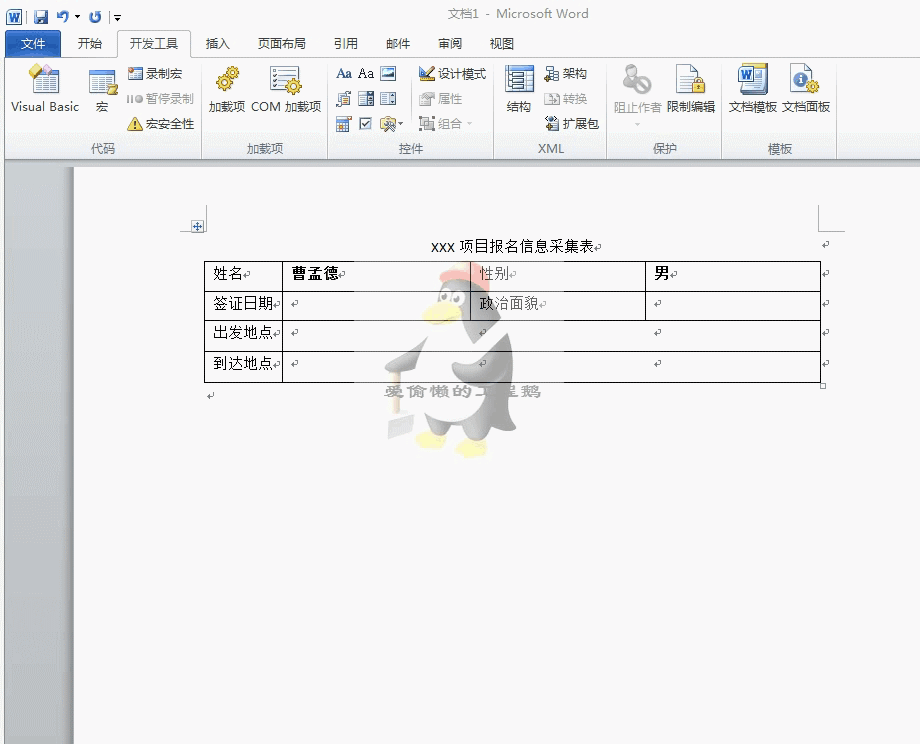
第六步:在“政治面貌”处添加“下拉列表内容控件”

第七步:在“出发地点”处添加三个“选项按钮”并设为同一组(From)
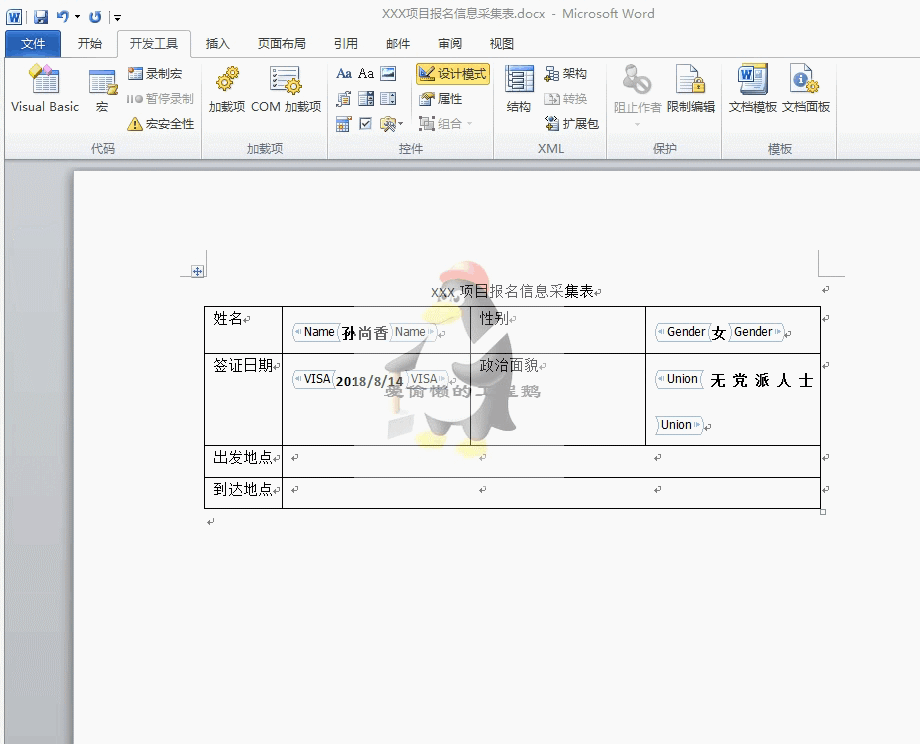
第八步:在“到达地点”处添加三个“选项按钮”并设为同一组(To)
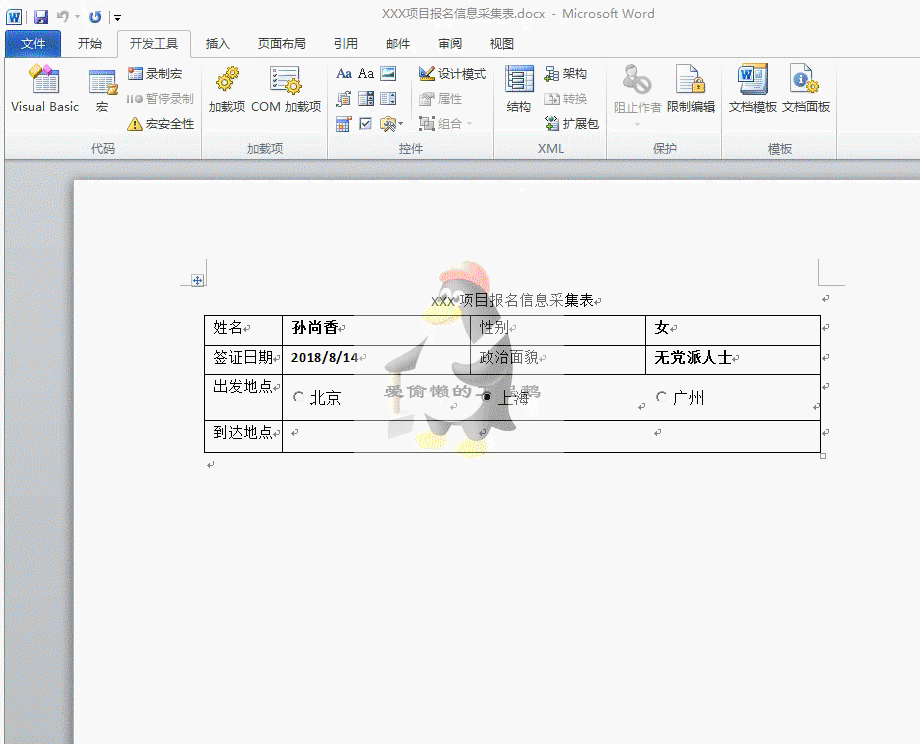
最后,通过上面的设置,我们来看一下最终的效果。
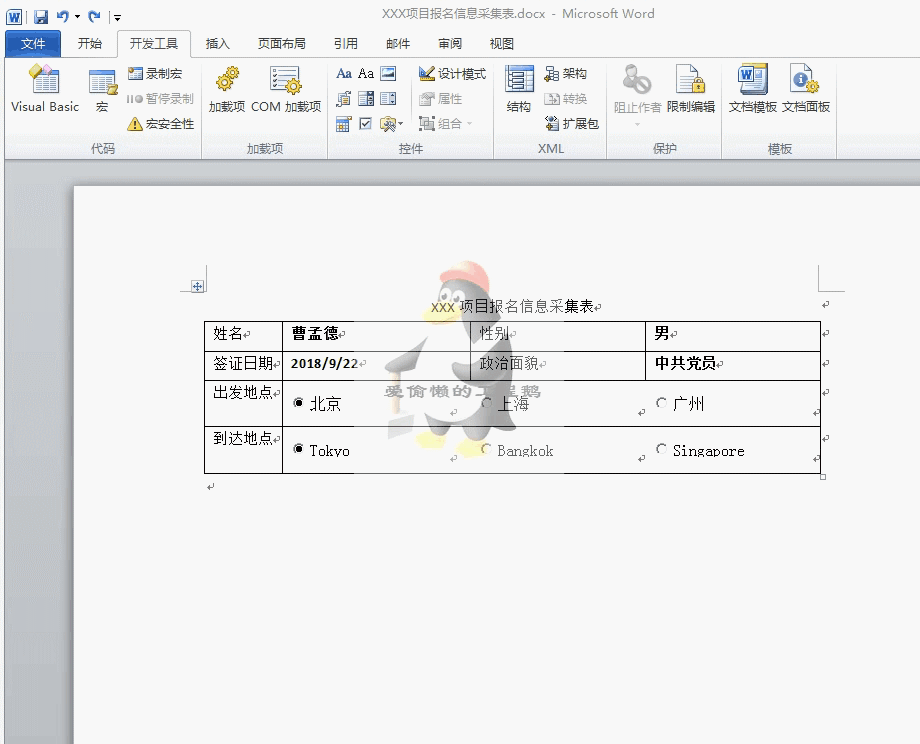
通过上面的设置,简单的标准格式模板就做好了,妈妈再也不用担心各种格式不统一填写不规范的问题了。
最后的最后,高清视频,无码大图。
- 最高学历指第一学历还是第二学历(「自考本科」第一、第二学历和最高学历有什么区别)
- 迷你世界如何无限刷迷你币(总因为迷你币和迷你豆而烦恼)
- c调和弦指法图(你知道原理吗)
- 五岳归来不看山全诗(提前让孩子熟悉起来)
- 如何做出酸酸甜甜的酸奶(酸酸甜甜还浓稠)
- 铁锰铬是黑色金属吗(什么又是有色金属)
- 如何从脸型看人的性格(你的脸型早已决定了你的性格)
- 花式篮球十大经典动作(他们与花式篮球结缘20年)
- 考研成绩一般什么时间公布(2023年考研初试成绩查询时间来了)
- 湖北家乡的特产美食(招待朋友人人夸)
- 地推啥意思(“地推”了解一下)
- 怎样开启微信或qq的信息提醒(这样设置就能轻松解决)
- 怎样做一个最好看的ppt(好看又好做)
- 纸雕画装饰画教程(人人都可以学到)
- 正月理发死舅舅怎么处理(这篇“科学解密”可以转给他…)
- 三门青蟹是河蟹还是海蟹(95后“体育生”把“腹肌蟹”卖到平台第一)
- 鱼肉玉米胡萝卜饺子(味道鲜美)
- 如何去判断一个人的人品(多半人品不好)
















